在当今数字时代,个人电脑的性能至关重要,尤其是在处理大量数据和运行高性能软件时。内存条作为电脑性能的重要组成部分,其升级和安装变得越来越普遍。特别是双...
2025-03-30 6 内存条
随着科技的发展,人们对电脑性能的要求越来越高,升级硬件成为提升电脑性能的常见方法之一。对于那些需要更多内存的用户来说,安装新的内存条是明智之选。不过,即便是一项看似简单的操作,正确的步骤和注意事项仍然不可或缺。本文将为您详细概述电脑新装内存条的正确步骤,以保证您顺利完成升级,避免不必要的硬件损伤。
了解硬件兼容性
在开启电脑机箱之前,首先需要确认新内存条的品牌、型号以及规格是否与您的主板兼容。不兼容的内存条不仅无法正常工作,还可能造成硬件损坏。可通过主板手册或官方支持页面查找兼容列表。
关闭电脑并断开电源
为防止在安装过程中出现电涌或短路,应先关闭电脑,并将电源线从电源插座上拔掉。同时,也要确保释放掉主板上的静电,可以通过触摸金属物或使用防静电手腕带进行放电。
准备工具
通常,安装内存条不需要特别的工具,但有时可能需要螺丝刀打开机箱侧板。请确保准备了适用型号的螺丝刀。
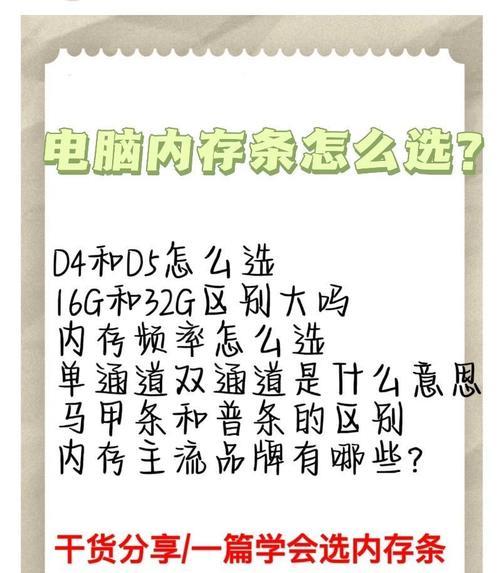
打开机箱
将电脑机箱的侧板取下,露出主板。在操作时应格外小心以避免损坏任何内部组件或连线。
定位内存插槽
观察主板上的内存插槽,它们通常位于CPU附近,是长条形的插槽,有卡扣固定。如果您在主板上看到两个以上的插槽,请考虑最优的内存通道配对方案(如双通道),以获得最佳性能。
安装内存条
步骤1:将内存条上的金手指(接脚)对准插槽方向,轻轻倾斜内存条,使其金手指部分与插槽对准。
步骤2:确保角度正确后,将内存条垂直插入插槽,直至内存条的两边卡扣扣紧内存条两侧。
步骤3:检查卡扣是否都锁好了,如果有没扣紧的部分,请重新进行步骤1和2。
关闭机箱并测试
安装完成后,将机箱侧板装回,接上电源线,并开机测试。打开电脑进入系统,检查内存是否被正确识别,并运行一段时间的内存测试软件以确认新内存条工作正常。

常见问题
内存条不识别:请检查内存条是否完全插入、方向是否正确、插座是否有损坏,或在BIOS设置中检查内存设置项。
开机无显示:可能是内存安装过程中触发了主板故障,请检查所有连线是否正常、内存条是否正确安装。
优化建议
定期清理灰尘:除了安装内存条,打开机箱清理灰尘时,同时确保机箱内部散热良好,有助于硬件长时间稳定运行。
检查系统更新:在安装内存条后,检查系统是否有可用更新,确保系统对新硬件的支持最佳。
通过以上步骤,您应该可以顺利地完成电脑新装内存条的操作。升级硬件是提升电脑性能的有效方法之一,但正确操作与细致检查是保证电脑安全和性能的基础。希望本文的详细指导能帮助您顺利完成升级,享受更为流畅的电脑使用体验。
综合以上,了解和遵循正确的升级步骤,对电脑硬件进行优化,可以有效提升使用电脑的效率和乐趣。希望本文对您在内存升级方面提供了有益的帮助。
标签: 内存条
版权声明:本文内容由互联网用户自发贡献,该文观点仅代表作者本人。本站仅提供信息存储空间服务,不拥有所有权,不承担相关法律责任。如发现本站有涉嫌抄袭侵权/违法违规的内容, 请发送邮件至 3561739510@qq.com 举报,一经查实,本站将立刻删除。
相关文章

在当今数字时代,个人电脑的性能至关重要,尤其是在处理大量数据和运行高性能软件时。内存条作为电脑性能的重要组成部分,其升级和安装变得越来越普遍。特别是双...
2025-03-30 6 内存条

随着科技的发展,电脑硬件的各项参数对性能的影响越来越被用户所关注。内存条作为电脑的重要组成部分之一,其工作电压的稳定对于系统的稳定运行至关重要。本文将...
2025-03-25 12 内存条
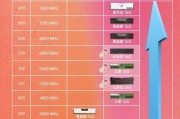
电脑作为现代工作与学习中不可或缺的工具,其性能的优化和升级是许多用户关心的话题。内存条(RAM)作为电脑运行速度的关键组成部分,增加内存条可以显著提升...
2025-03-24 33 内存条
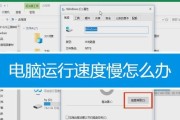
内存条停用后电脑如何开机?有无风险?内存条停用对开机的影响在日常的电脑使用中,我们可能会因为各类原因需要停用或者更换内存条。但是,如果在不熟悉...
2025-03-15 23 内存条

随着二手市场交易的日益火爆,闲鱼平台也成为了许多用户选购二手商品的重要渠道。内存条作为电脑硬件中的关键组成,其真伪辨别对于消费者来说尤为重要。本文旨在...
2025-03-10 16 内存条

随着计算机技术的快速发展,软件和应用程序对硬件的需求也在不断提高。许多老电脑用户面临的一个常见问题是,随着使用时间的增加,电脑的运行速度逐渐变慢,无法...
2025-03-07 25 内存条